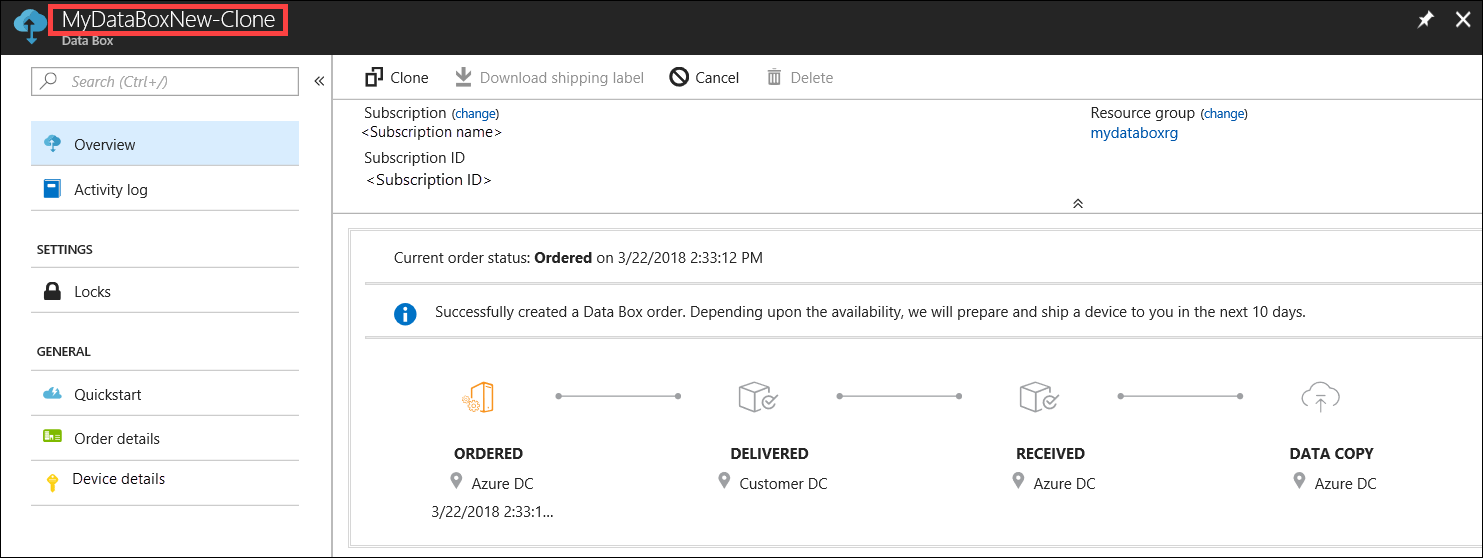Data Box Disk’inizi yönetmek için Azure portalını kullanma
Bu makaledeki öğreticiler, Önizleme aşamasındaki Microsoft Azure Data Box Disk için geçerlidir. Bu makalede Data Box Disk ile gerçekleştirilebilen bazı karmaşık iş akışları ve yönetim görevleri anlatılmaktadır.
Data Box Disk'i Azure portaldan yönetebilirsiniz. Bu makale, Azure portalı kullanarak gerçekleştirebileceğiniz görevlere odaklanmaktadır. Azure portalı kullanarak siparişleri yönetebilir, diskleri yönetebilir ve siparişin durumunu son aşamaya kadar takip edebilirsiniz.
Siparişi iptal etme
Siparişi verdikten sonra çeşitli nedenlerle siparişi iptal etmeniz gerekebilir. Siparişi ancak disk hazırlığı başlamadan önce iptal edebilirsiniz. Diskler hazırlandıktan ve sipariş işlendikten sonra siparişi iptal etmek mümkün değildir.
Bir siparişi iptal etmek için aşağıdaki adımları gerçekleştirin.
Genel Bakış > İptal'e gidin.

Sipariş iptal etme nedenini belirtin.
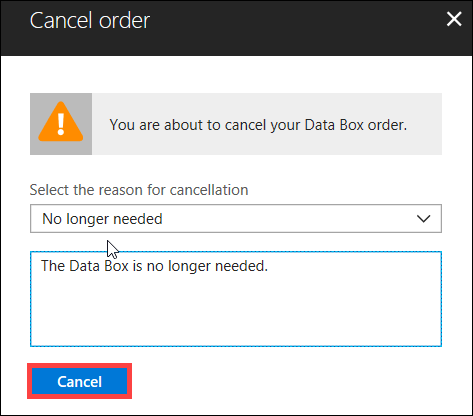
Sipariş iptal edildikten sonra portaldaki durumu İptal edildi olarak görüntülenir.
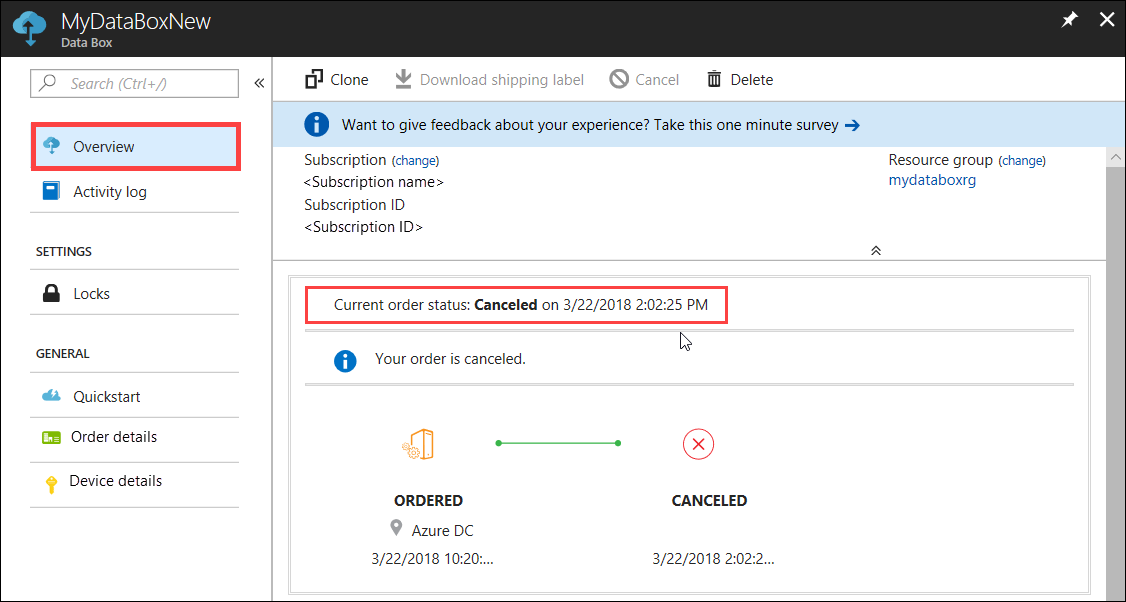
Sipariş iptal edildiğinde e-posta bildirimi almazsınız.
Siparişi kopyalama
Kopyalama belirli durumlarda kullanışlıdır. Örneğin kullanıcı, veri aktarımı için daha önceden Data Box Disk kullanmıştır. Daha fazla veri oluşturuldukçe, bu verileri Azure'a aktarmak için daha fazla diske ihtiyaç vardır. Bu durumda aynı sipariş kopyalanabilir.
Siparişi kopyalamak için aşağıdaki adımları gerçekleştirin.
Genel Bakış > Kopyası'na gidin.

İlgili kişi ve iş telefonu dışında siparişin tüm ayrıntıları aynı kalır. İlgili kişi ve iş telefonu tamamlanmış veya iptal edilmiş siparişlerden kaldırılır ve kopyalanamaz. Siparişin adı, özgün siparişin adına -Kopya eklenerek oluşturulur. Gizlilik bilgilerini gözden geçirdiğinizden emin olmak için onay kutusunu seçin. Oluştur’a tıklayın.
Kopya sipariş birkaç dakikada oluşturulur ve portal yeni siparişi gösterecek şekilde güncelleştirilir.
Siparişi silme
Tamamlanan siparişleri silmek isteyebilirsiniz. Siparişte adınız, adresiniz ve iletişim bilgileriniz gibi kişisel bilgileriniz yer alır. Sipariş silindiğinde bu kişisel bilgiler de silinir.
Yalnızca tamamlanan veya iptal edilen siparişleri silebilirsiniz. Siparişi silmek için aşağıdaki adımları gerçekleştirin.
Tüm kaynaklar'a gidin. Siparişinizi arayın.
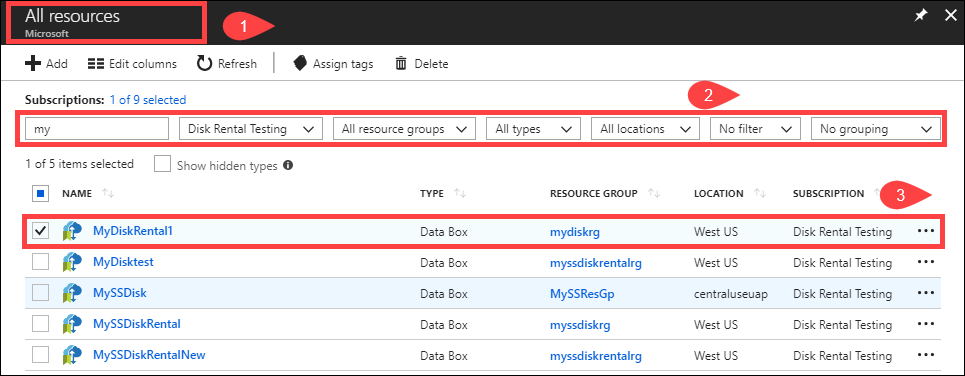
Silmek istediğiniz siparişi seçin ve Genel Bakış'a gidin. Komut çubuğundan Sil'e tıklayın.
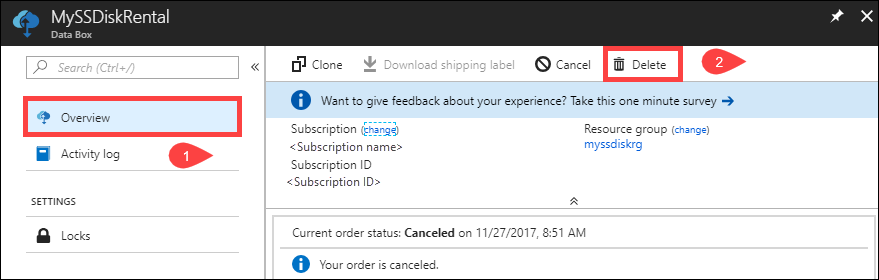
Siparişi silme işlemini onaylamanız istendiğinde siparişin adını girin. Sil'e tıklayın.
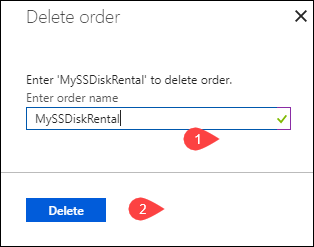
Sevkiyat etiketini indirme
Disklerinizle birlikte gönderilen iade sevkiyat etiketi kaybolduysa sevkiyat etiketini indirmeniz gerekebilir.
Sevkiyat etiketini indirmek için aşağıdaki adımları gerçekleştirin.
Genel Bakış > Sevkiyat etiketini indirme bölümüne gidin. Bu seçenek yalnızca disk gönderildikten sonra kullanılabilir.
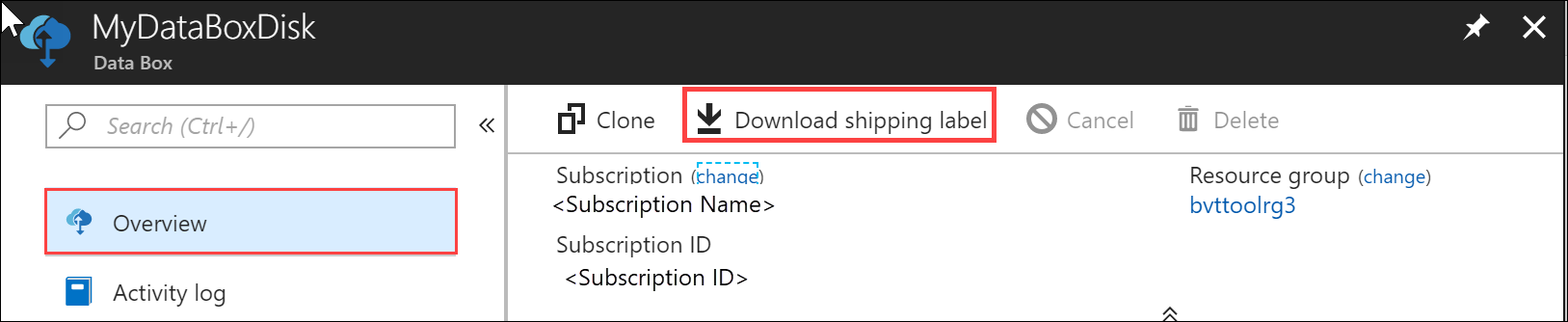
Aşağıda gösterilen iade sevkiyat etiketi indirilir. Etiketi kaydedin, yazdırın ve iade edilen pakete yapıştırın.
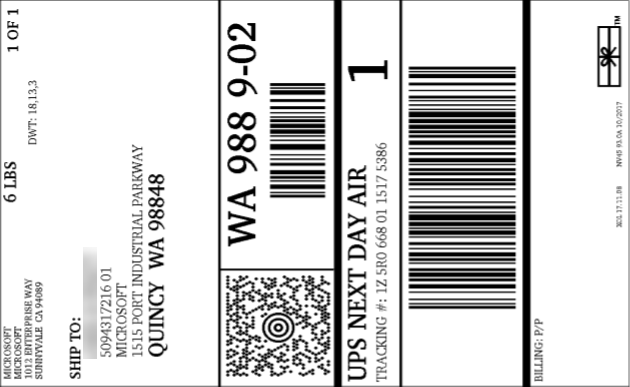
Teslimat adresini düzenleme
Siparişi verdikten sonra teslimat adresini düzenlemeniz gerekebilir. Bu işlem yalnızca disk yola çıkana kadar kullanılabilir. Disk yola çıktıktan sonra bu seçenek kullanılamaz.
Siparişi düzenlemek için aşağıdaki adımları gerçekleştirin.
Sipariş ayrıntıları > Sevkiyat adresini düzenle'ye gidin.
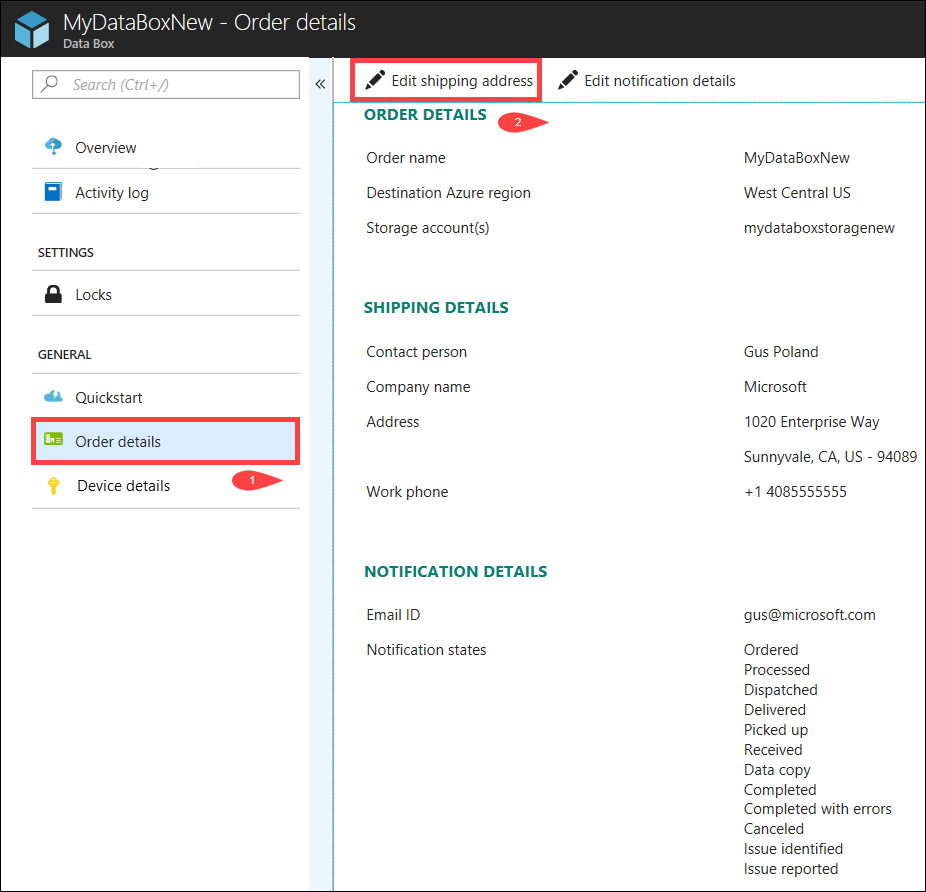
Bu sayfada gönderim adresini düzenleyebilir ve yaptığınız değişiklikleri kaydedebilirsiniz.
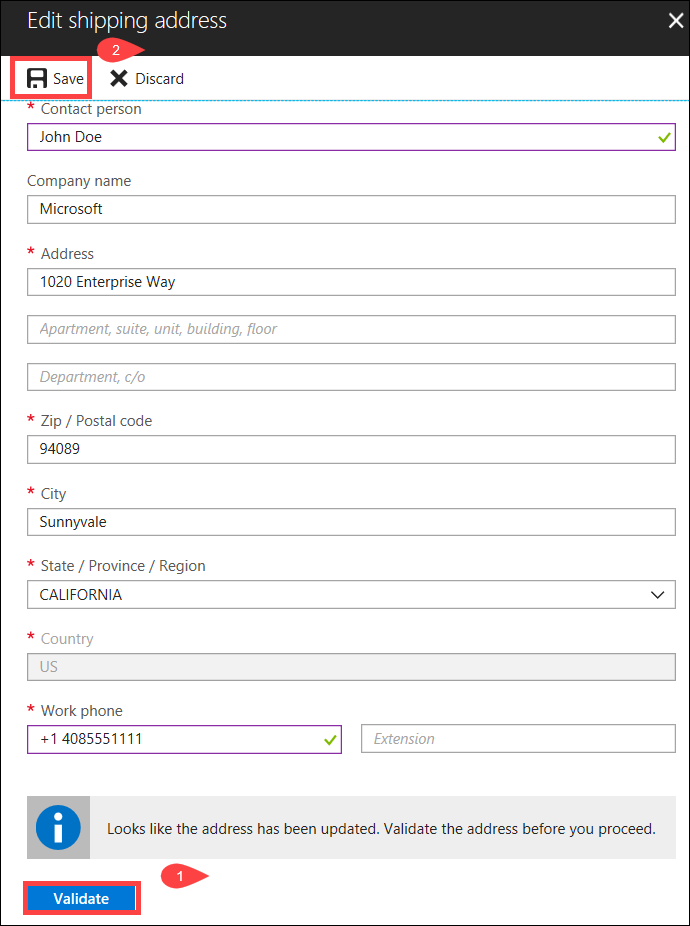
Bildirim ayrıntılarını düzenleme
Sipariş durumu e-postalarının gönderilmesini istediğiniz kullanıcıları değiştirmek isteyebilirsiniz. Örneğin disk teslim edildiğinde veya alındığında bir kullanıcının bilgilendirilmesi gerekebilir. Verilerin kaynaktan silmeden önce Azure depolama hesabında olduğunu doğrulayabilmesi için veri kopyalama işlemi tamamlandığında başka bir kullanıcıya bilgi verilmesi gerekebilir. Bu gibi durumlarda bildirim ayrıntılarını düzenleyebilirsiniz.
Bildirim ayrıntılarını düzenlemek için aşağıdaki adımları gerçekleştirin.
Sipariş ayrıntıları > Bildirim ayrıntılarını düzenle'ye gidin.

Bu sayfada bildirim ayrıntılarını düzenleyebilir ve yaptığınız değişiklikleri kaydedebilirsiniz.
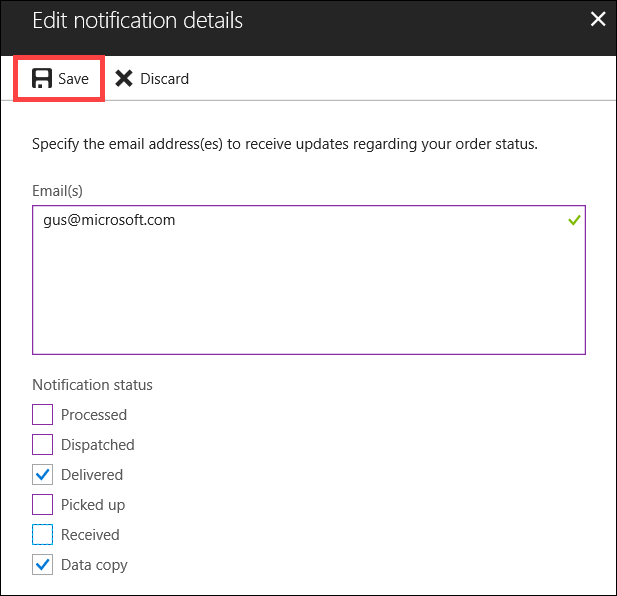
Sipariş durumunu görüntüleme
| Sipariş durumu | Tanım |
|---|---|
| Sipariş edilen | Sipariş başarıyla oluşturuldu. Diskler kullanılamıyorsa bir bildirim alırsınız. Diskler kullanılabilir durumdaysa Microsoft tarafından gönderilecek disk belirlenir ve disk paketi hazırlanır. |
| İşlenmiş | Siparişin işlenmesi tamamlandı. Sipariş sırasında aşağıdaki eylemler gerçekleştirilir: |
| Yola çıktı | Sipariş sevk edildi. Siparişin 1-2 gün içinde elinize geçmesi gerekir. |
| Teslim edildi | Sipariş, belirtilen adrese teslim edildi. |
| Teslim alındı | İade gönderiniz teslim alındı. Gönderi Azure veri merkezinde alındıktan sonra veriler otomatik olarak Azure'a yüklenir. |
| Alınan | Diskleriniz Azure veri merkezine alındı. Veri kopyalama işlemi yakında başlayacak. |
| Veriler kopyalandı | Veri kopyalama işlemi devam ediyor. Veri kopyalama işlemi tamamlanana kadar bekleyin. |
| Tamamlandı | Sipariş başarıyla tamamlandı. Şirket içi verilerini sunuculardan silmeden önce verilerinizin Azure’a kopyalandığından emin olun. |
| Hatalarla tamamlandı | Veri kopyalama işlemi tamamlandı ancak hatalar var. Genel Bakış'ta sağlanan yolu kullanarak karşıya yükleme için hata günlüklerini gözden geçirin. Daha fazla bilgi için Karşıya yükleme hata günlüklerini indirme bölümüne gidin. |
| İptal edildi | Sipariş iptal edildi. Siparişi iptal ettiniz veya bir hatayla karşılaşıldı ve sipariş, hizmet tarafından iptal edildi. |
Sonraki adımlar
- Data Box Disk sorunlarını giderme hakkında bilgi edinin.